מה צריך לדעת
- הוסף חתימה ב- Gmail: בחר בסמל ההילוך ועבור אל ראה את כל ההגדרות > כללי. באזור החתימה בחר צור חדש.
- הוסף חתימה ביאהו: עבור אל הגדרות > הגדרות נוספות > כתיבת מייל ולהדליק את חֲתִימָה מתג.
- ב- Outlook: בחר בסמל גלגל השיניים ועבור אל הצג את כל הגדרות Outlook > לחבר ולהשיב. הדבק את המידע שלך ב חתימת דוא"ל שדה.
Gmail, Outlook ו- Yahoo Mail כל אחד מאפשר לך להוסיף חתימה מותאמת אישית עם טקסט מעוצב, תמונות וקישורים לכל דואר אלקטרוני שאתה שולח. מאמר זה מסביר כיצד לעשות זאת. ההוראות חלות במיוחד על Gmail, Yahoo ו- Outlook, אך בדרך כלל צריכות לעבוד עם רוב שירותי הדוא"ל האחרים המקבלים חתימות טקסט עשיר.
כיצד להוסיף חתימה באמצעות Mail-Signatures.com
לאנשים רבים קל יותר להשתמש בשירות מחולל חתימות HTML בדוא"ל. לדוגמה, Mail-Signatures.com ו- WiseStamp מאפשר לך לבחור את ספק הדואר שבו אתה משתמש ולהקליד תוכן מותאם אישית בשדות. להלן הוראות השימוש בשירות Mail-Signatures.com.
כדי להוסיף חתימת HTML, עליך ליצור את חתימת ה- HTML שלך מחוץ לשירותי הדוא"ל מכיוון שאף אחד מהם אינו מציע את היכולת לערוך HTML בתוך שדות החתימה. אם אתה מכיר היטב HTML, פתח את עורך ה- HTML המועדף עליך, הקלד קוד כלשהו והעתק אותו לשדה החתימה עבור Gmail, Outlook או Yahoo Mail.
פתח דפדפן אינטרנט במחשב שלך ועבור אל https://www.mail-signatures.com/signature-generator/.
-
בפינה השמאלית העליונה, בחר בפלטפורמת הדוא"ל שלך. בחר מתוך Outlook, Outlook 365, Thunderbird, Gmail, Exchange Server או Exchange Online.
אם אתה משתמש ב- Yahoo Mail, בחר באפשרות Gmail. קוד ה- HTML שנוצר עבור Gmail אמור לעבוד גם בתוך Yahoo Mail.
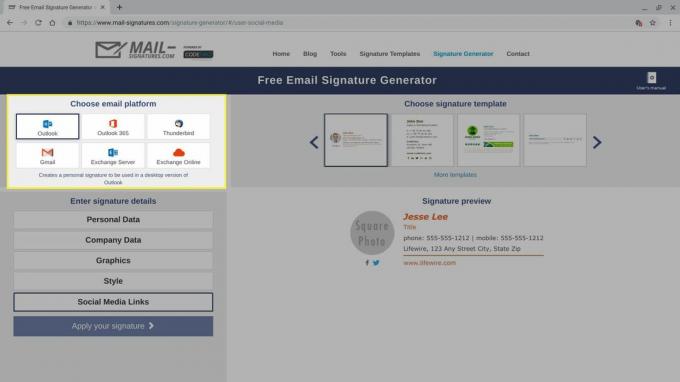
-
בחר תבנית חתימה. Mail-Signatures.com מציע עשרות אפשרויות תבנית. השתמש בחצים כדי לדפדף בין האפשרויות הזמינות. לחץ על תבנית כדי לבחור אותה. כאשר אתה בוחר תבנית, אפשרויות פרטי החתימה המוצגות בפינה השמאלית התחתונה של המסך משתנות. לדוגמה, כמה תבניות כוללות אזורי טקסט של כתב ויתור, בעוד שתבניות אחרות משמיטות את החלק הזה.
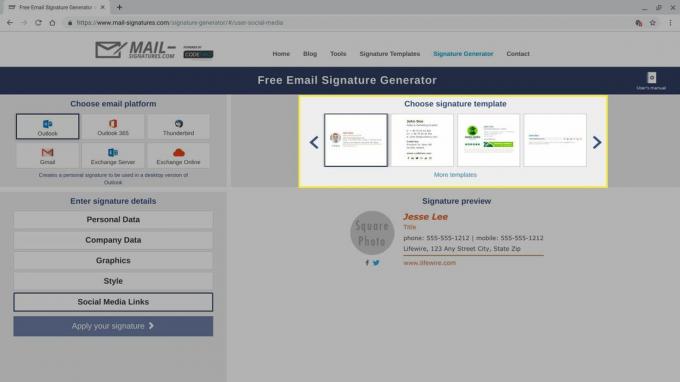
-
התאם אישית את פרטי חתימת הדוא"ל שלך. בחר כל אחד מהסעיפים המוצגים בפינה השמאלית התחתונה של המסך והזן את נתוני חתימת הדוא"ל שלך. אם אינך מעוניין לכלול שדה, מחק את נתוני הדוגמה בשדה. חזור על התהליך עבור נתונים אישיים, נתוני חברה, טקסט כתב ויתור, סגנון וקישורי מדיה חברתית.
אתה יכול לכלול שיטות קשר נוספות בחתימת הדוא"ל שלך, כולל מספר טלפון אחד או יותר או קישורים לרשתות מדיה חברתית, כגון פייסבוק, אינסטגרם או טוויטר. אתה יכול גם לכלול כתובת רחוב או קישור לאתר. בדרך כלל, אתה יכול להשמיט את כתובת הדוא"ל שלך מכיוון שלמי שקיבל את הדוא"ל שלך יש מידע זה. סביר להניח שאתה יכול להשמיט את מספר הפקס שלך אלא אם כן אתה עובד בתחום שמסתמך על פקסים.
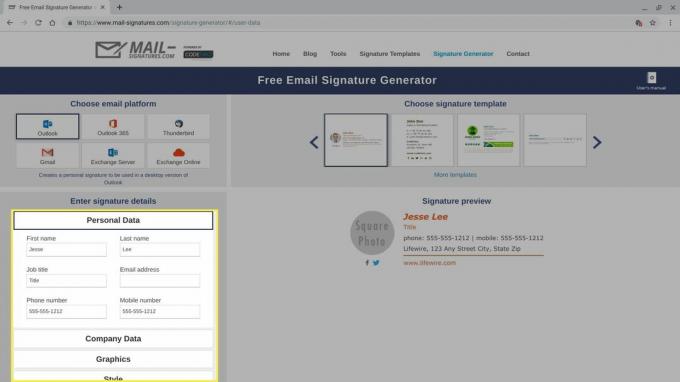
-
כדי לכלול תמונה או לוגו בהתאמה אישית, בחר באפשרות גרָפִיקָה אוֹפְּצִיָה. תזדקק לקישור ציבורי (URL) אם ברצונך לכלול תמונה מותאמת אישית בחתימה שלך.
כדי לקבל קישור ציבורי, העלה את התמונה ל- Google Drive או ל- Flickr, למשל, והפוך את הקובץ לזמין לכל אחד.
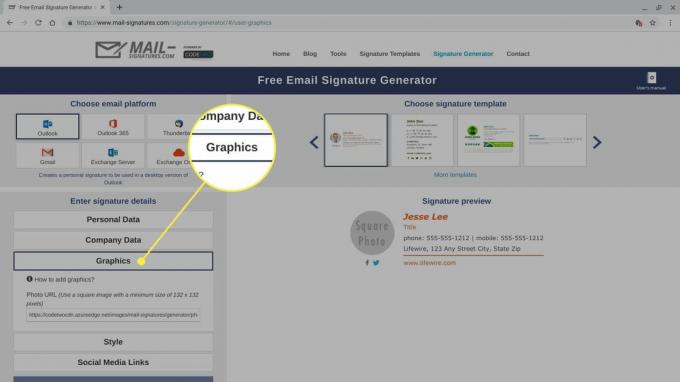
-
כשתסיים למלא ולהתאים אישית שדות, בחר החל את החתימה שלך.

-
סקור ופעל לפי כל ההוראות המקדימות על המסך, ואז בחר העתק את החתימה ללוח.
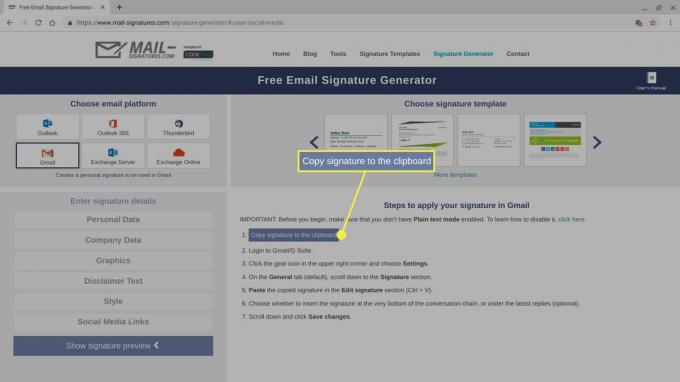
אם ברצונך לבדוק או להתאים אישית את קוד חתימת ה- HTML שלך, הדבק את הקוד שהעתקת זה עתה בעורך HTML. לדוגמה, פתח כרטיסיית דפדפן, עבור אל https://html5-editor.net/והדבק את הקוד בתיבת התצוגה בצד ימין של המסך. קוד ה- HTML המקור לחתימה שלך מוצג בצד שמאל של המסך. אתה יכול לערוך שינויים נוספים בקוד או בתיבת התצוגה.
המשך בהוראות לספק הדוא"ל שלך למטה כדי לאתר את שדה החתימה והדבק (Ctrl+ו) חתימת ה- HTML החדשה שלך לגרסת האינטרנט של שירות הדואר שלך.
כיצד להוסיף חתימת HTML ב- Gmail
אם אתה משתמש ב- Gmail, תוכל להוסיף חתימת HTML מדפדפן במחשב שלך.
-
בחר את גלגל השיניים בפינה השמאלית העליונה של Gmail, ואז בחר ראה את כל ההגדרות.
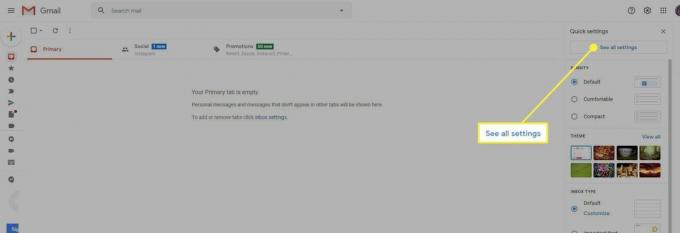
-
בחר את כללי ולאחר מכן גלול מטה אל חֲתִימָה אֵזוֹר.

-
אם לא הגדרת חתימת Gmail, בחר צור חדשואז שם את החתימה. לאחר מכן, הדבק את חתימת הדוא"ל שלך ב- HTML בשדה חתימה וערוך לפי הצורך.

-
גלול מטה לתחתית המסך ובחר שמור שינויים.
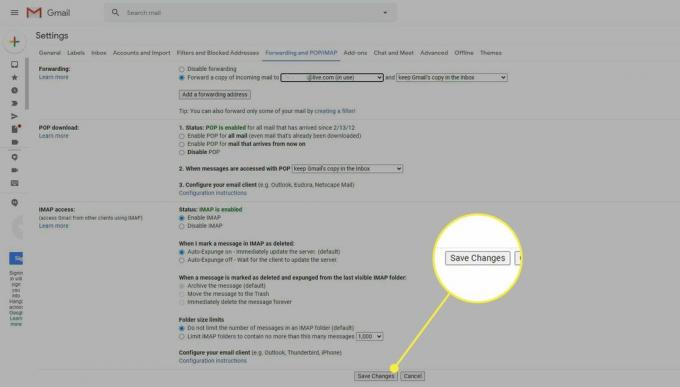
כיצד להוסיף חתימת HTML ב- Yahoo Mail
אם אתה משתמש ב- Yahoo Mail, הוסף חתימת HTML מדפדפן במחשב שלך.
-
בחר את הגדרות סמל ממש מתחת לסמל ולמילה Home, בפינה השמאלית העליונה של Yahoo Mail.

-
בחר הגדרות נוספות קרוב לתחתית האפשרויות המוצגות.

-
בחר כתיבת מייל מהתפריט שמוצג בצד שמאל של המסך.
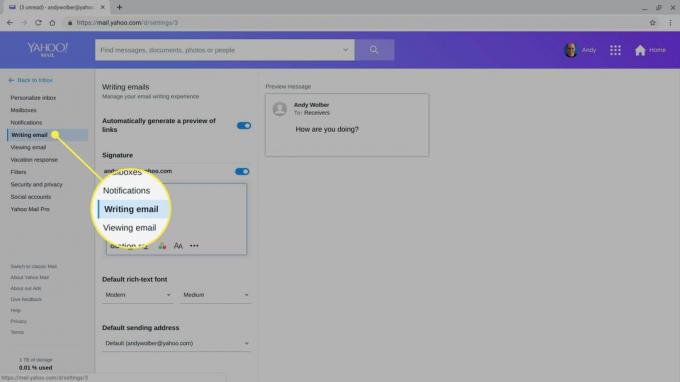
-
אפשר את חֲתִימָה מחוון.
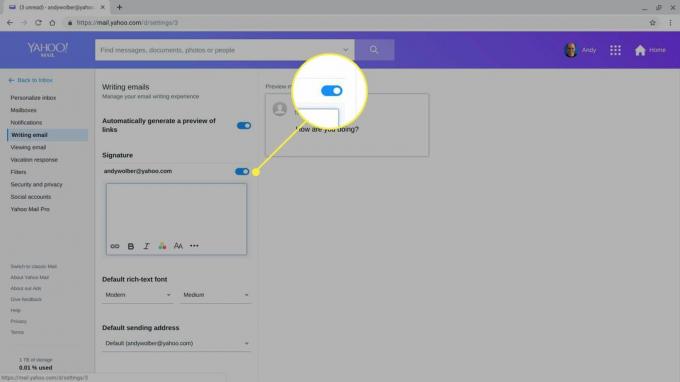
הדבק את חתימת הדוא"ל שלך ב- HTML בשדה חתימה וערוך לפי הצורך.
כיצד להוסיף חתימת HTML ב- Outlook
אם אתה משתמש ב- Outlook באינטרנט, תוכל להוסיף חתימת HTML מדפדפן במחשב שלך.
-
בחר את גלגל שיניים סמל בפינה השמאלית העליונה של Outlook Mail.

-
בחר הצג את כל הגדרות Outlook בתחתית האפשרויות המוצגות.

-
בחר לחבר ולהשיב.
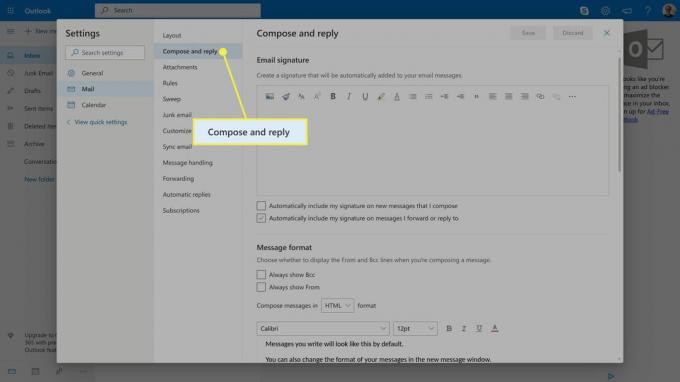
הדבק את חתימת הדוא"ל שלך ב- HTML חתימת דוא"ל שדה, ולערוך לפי הצורך.
-
בחר את כלול באופן אוטומטי את החתימה שלי על הודעות חדשות שאני מחבר תיבת הסימון ואת כלול אוטומטית את החתימה שלי בהודעות שאני מעביר או משיב להן תיבת סימון כדי להוסיף את החתימה שלך להודעות.
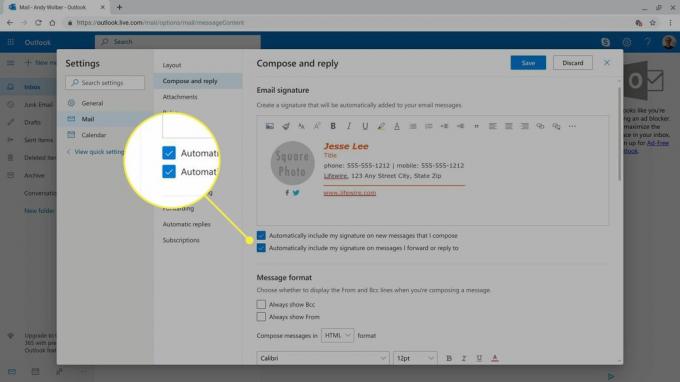
בחר להציל.